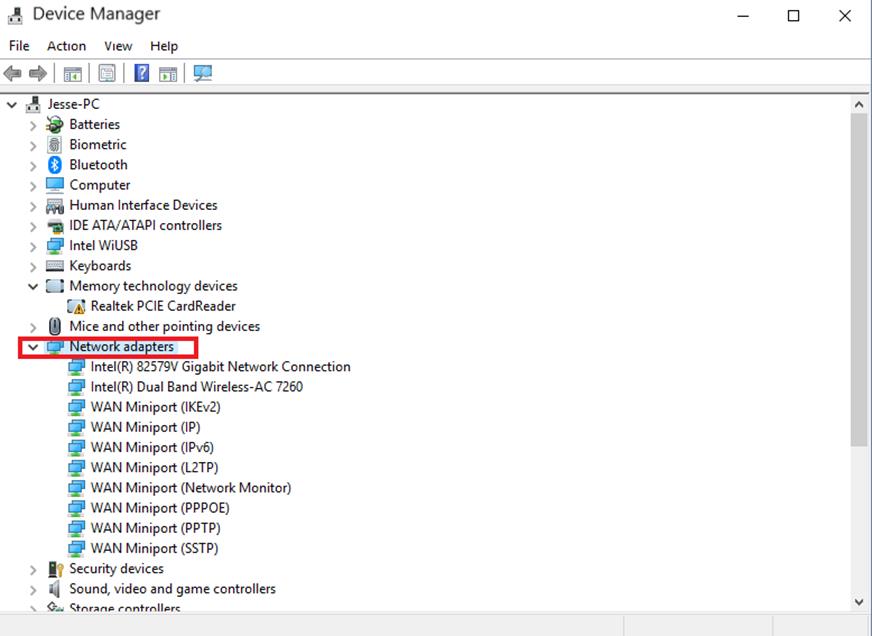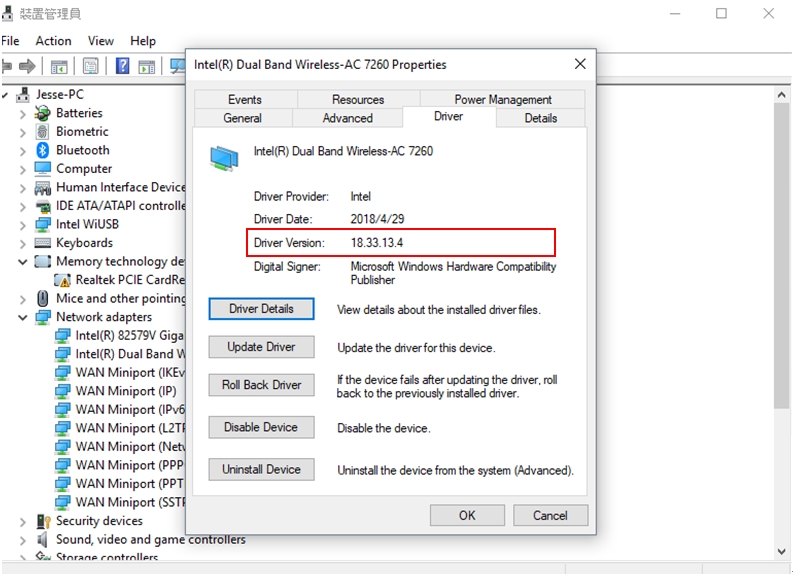[אלחוטי] כיצד ניתן לעדכן ידנית את מנהל ההתקן של כרטיס ה-WLAN שלך (עבור נתבים של 802.11ax)?
אם המתאם האלחוטי של Intel® שאתה משתמש בו מופיע להלן, אנא שדרג את מנהל ההתקן ל-Intel® PROSet/Wireless WiFi Software גירסה = 20.70.0 (ומעלה) כדי לפתור את בעיות הקישוריות בנתבי 802.11ax.
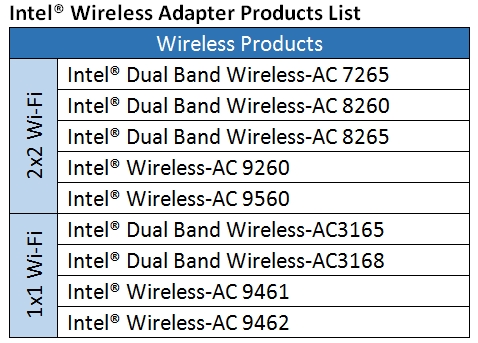
כיצד ניתן לבדוק את שם הדגם של כרטיס ה-WLAN?
חפש מנהל ההתקנים בתיבת החיפוש של Windows -> לחץ על מתאמי רשת, ותראה את שם הדגם של כרטיס ה-WLAN.

אם כרטיס ה-WLAN רשום בטבלה לעיל, אנא בצע את השלבים להלן כדי לעדכן את מנהל ההתקן של כרטיס ה-WLAN עבור המחשב השולחני/הנייד שלך.
שלב 1. בקר ב-Intel®Download Center ולחץ על Wireless Networking (עבודה אלחוטית ברשת).
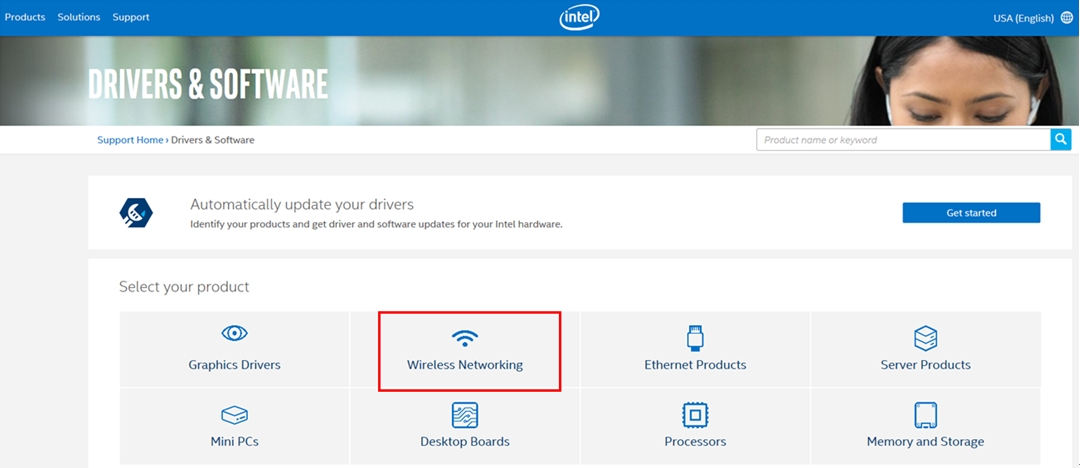
שלב 2. ודא מה מערכת ההפעלה Windows® שלך ומצא את גירסת מנהל ההפעלה העדכנית ביותר 20.70.0 (ומעלה).
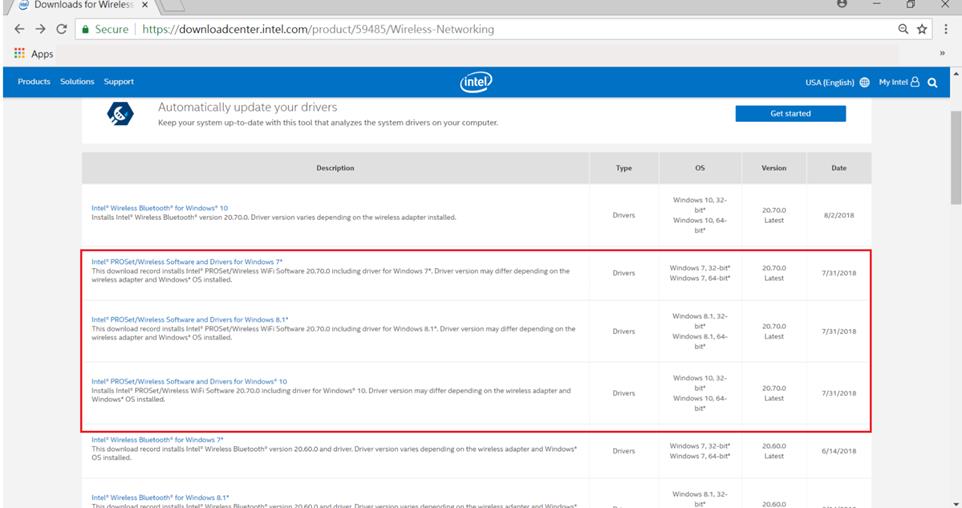
שלב 3. בדוק אם מערכת ההפעלה שלך היא בתצורת 32 סיביות או 64 סיביות, ולחץ כדי להוריד את מנהל ההתקן התואם למחשב השולחני/הנייד שלך. עיין בתיאור המפורט המופיע בתיבה האדומה, על מנת לודא שההתקנה בוצעה בהצלחה.
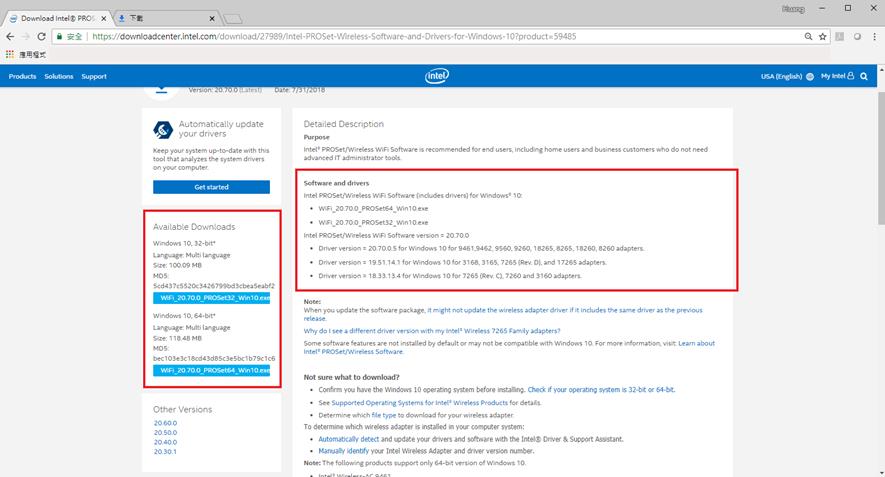
שלב 4. לחץ על "אני מקבל את תנאי הסכם הרשיון".

שלב 5. מצא את קובץ ה-.exe/.zip בתיקיה "הורדות", ולחץ פעמיים על הקובץ כדי להפעיל את ההתקנה, ובחר "כן" בחלון המוקפץ הזה.
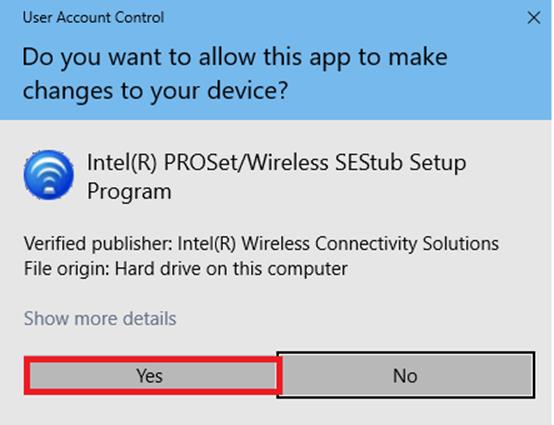
שלב 6. פעל לפי ההוראות כדי לסיים את ההתקנה.
שלב 7. עבור אל "מנהל ההתקנים" במחשב השולחני/הנייד, מצא את "מתאמי רשת" ולחץ על "Intel(R) Dual Band Wireless-AC7260" כדי לבדוק אם גירסת מנהל ההתקן זהה למידע המוצג בתיבה האדומה (מימין) בשלב 3.